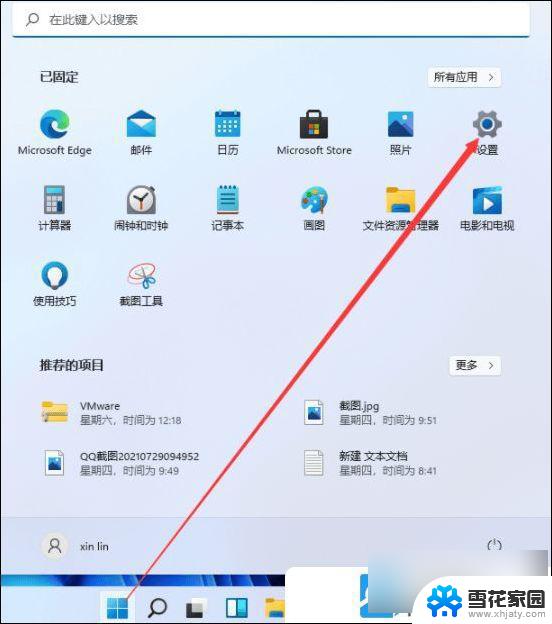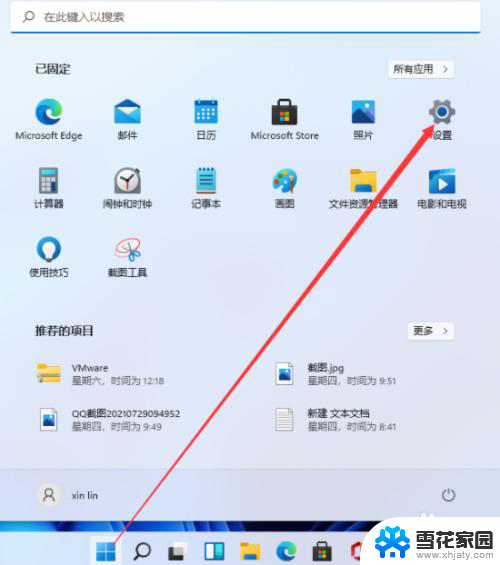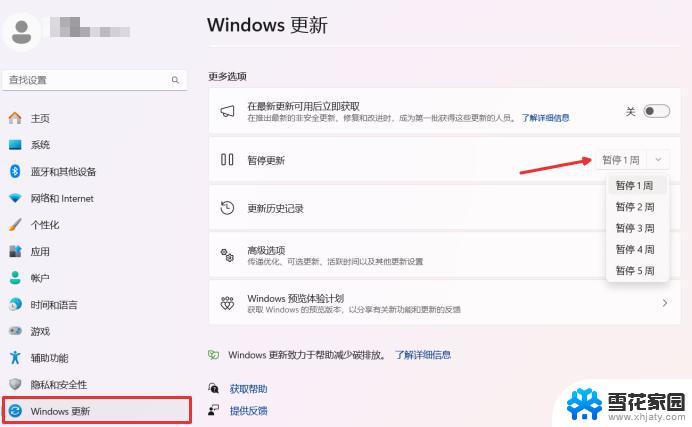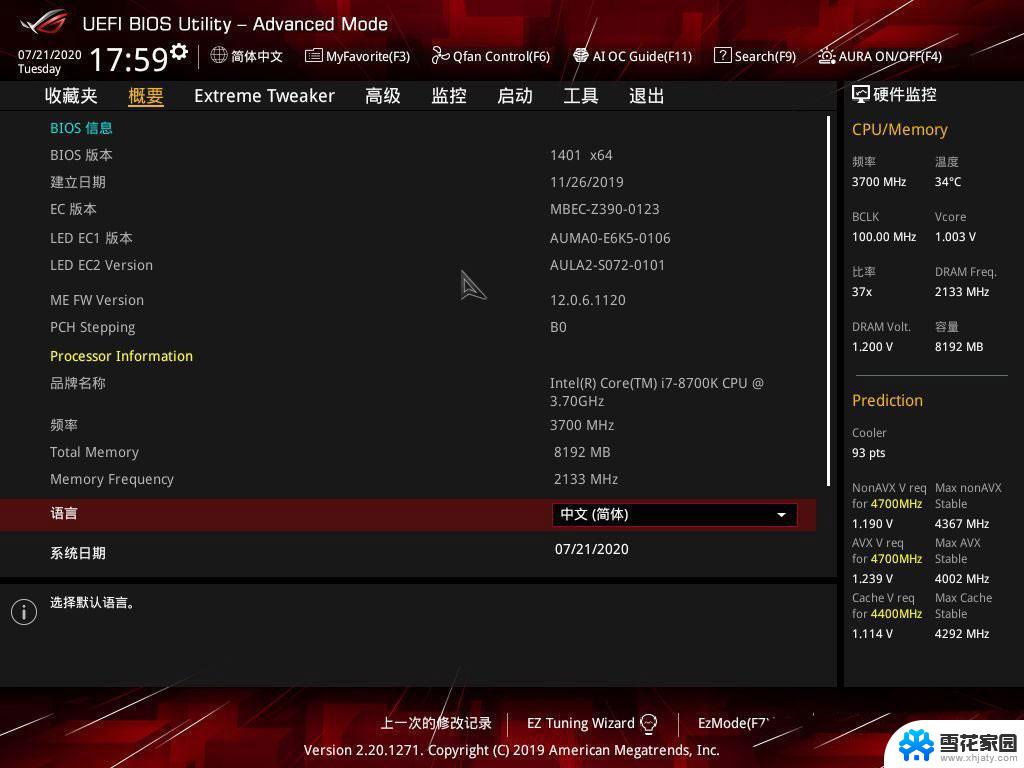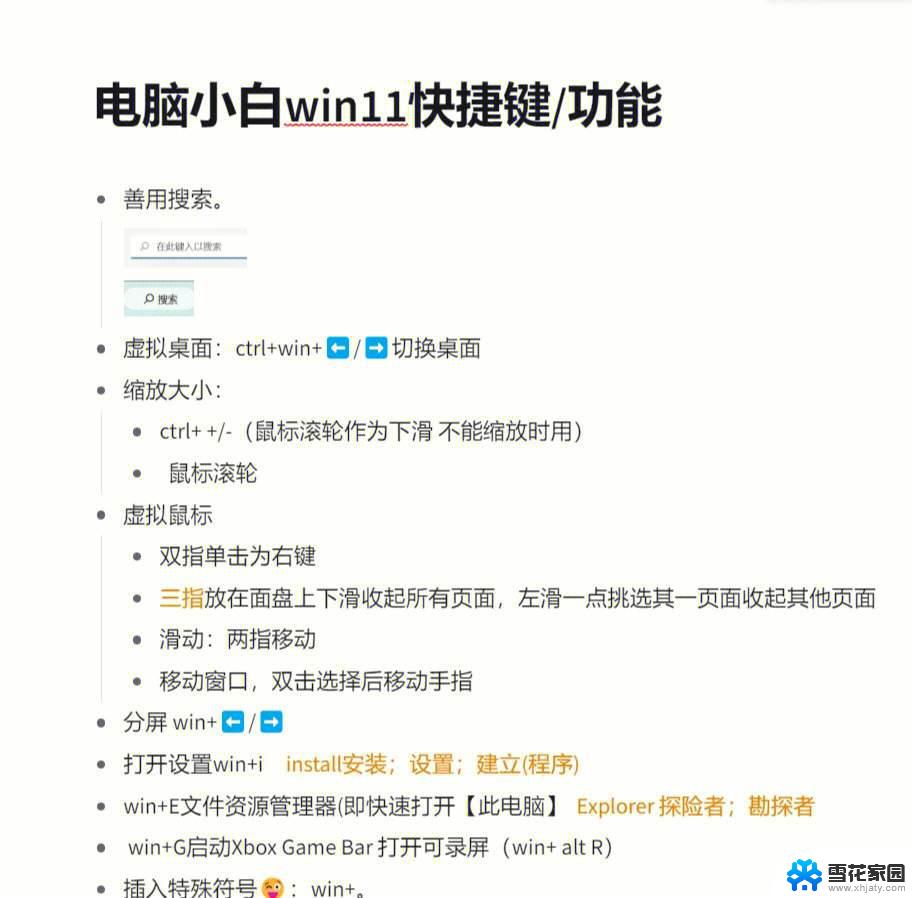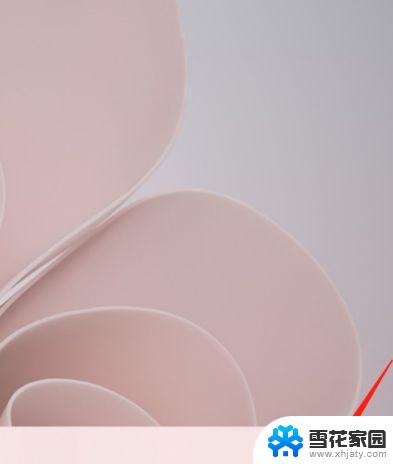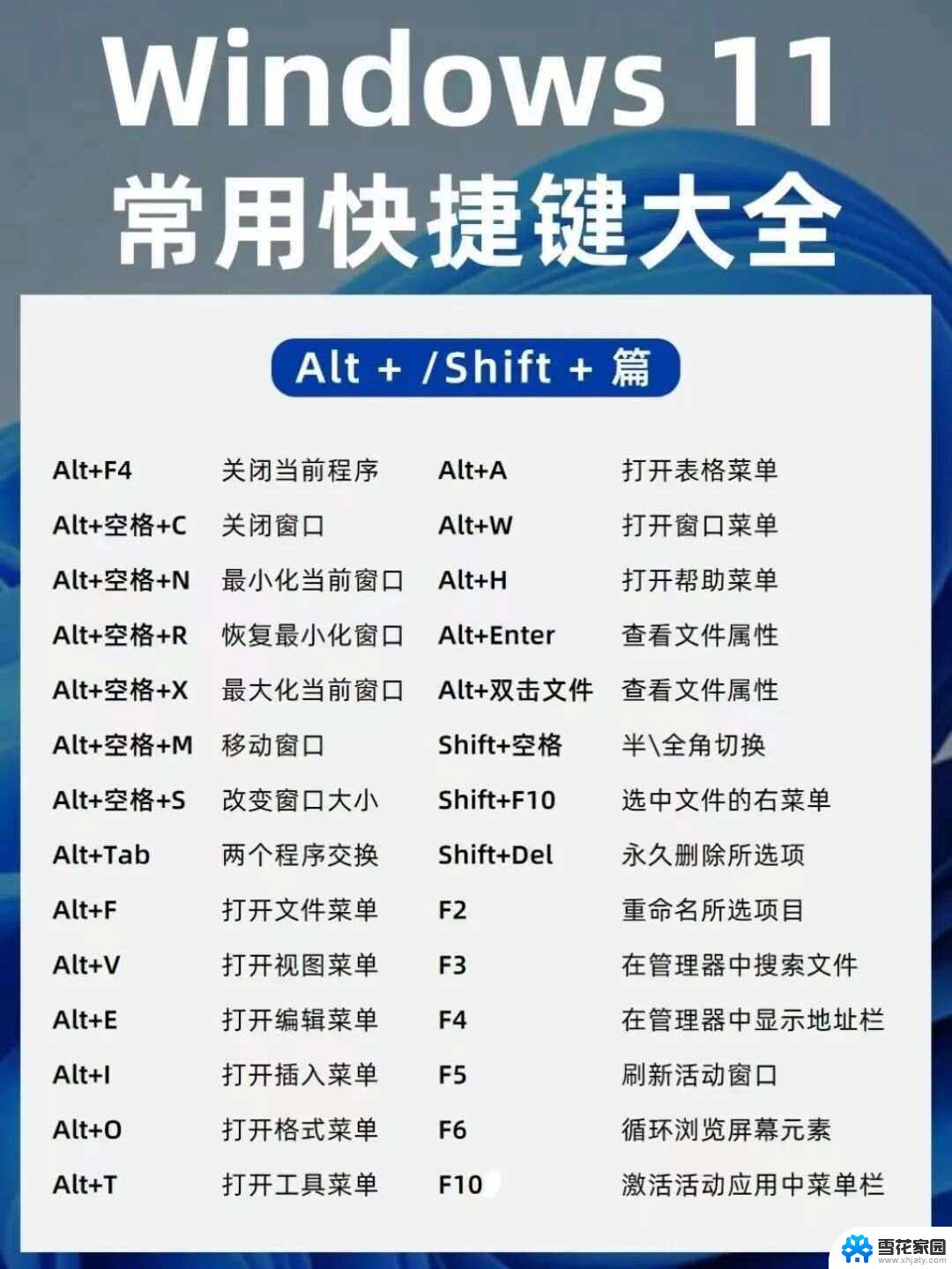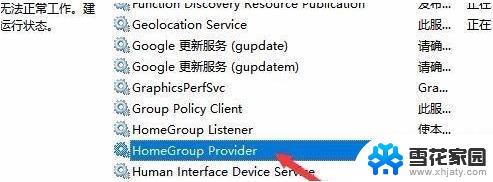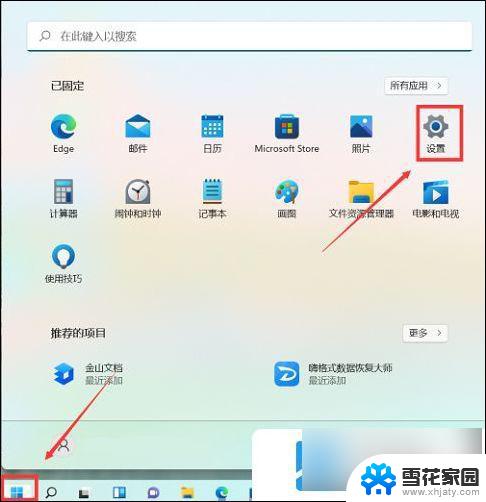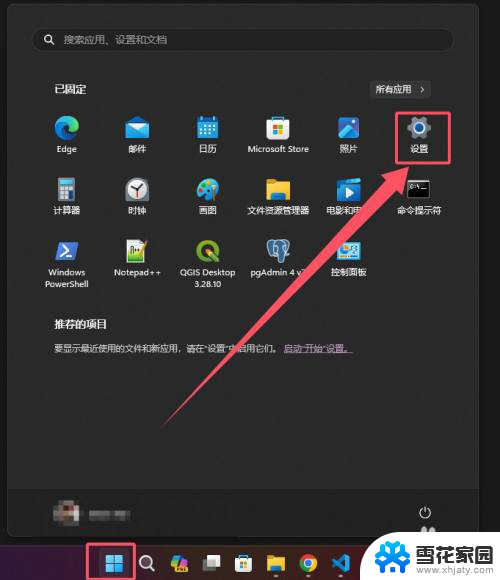win11系统功能键怎么设置 Win11键盘按键功能设置教程
更新时间:2024-11-03 15:59:21作者:xiaoliu
Win11系统在键盘功能设置方面提供了更加个性化的操作体验,用户可以根据自己的喜好和习惯,灵活调整各个功能键的设置,使得键盘操作更加高效便捷。通过简单的设置,用户可以自定义功能键的功能,例如调整音量大小、快捷启动应用程序等。这种个性化设置不仅提升了用户的使用体验,还让操作更加符合个人需求。Win11系统的键盘功能设置教程简单易懂,让用户可以轻松上手,享受到更加智能化的操作方式。
1、首先,按 Win 键,或点击任务栏上的开始图标,然后在已固定应用下,点击设置打开;
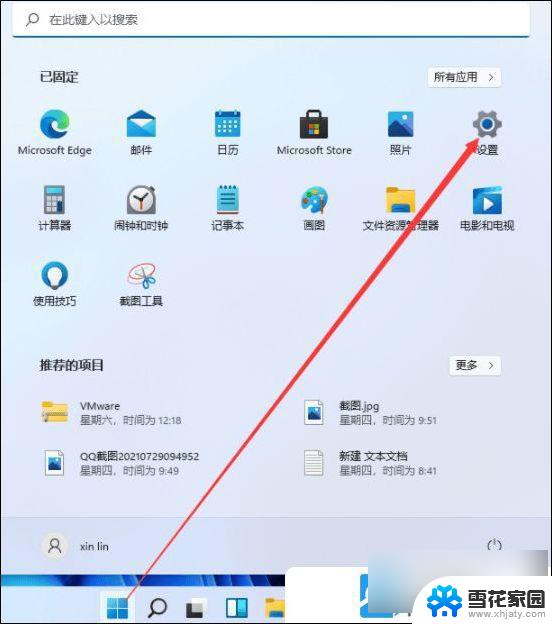
2、设置窗口,左侧点击辅助功能。右侧交互下,点击键盘(粘滞、筛选和切换键、屏幕键盘);

3、辅助功能 > 键盘下,就可以看到粘滞键、过滤键和切换键的设置开关;

4、往下还能对屏幕键盘、按键顺序和打印屏幕等相关功能进行设置;

5、最后,相关设置下。还可以对键入(拼写检查、自动更正、文本建议)和语言 & 区域(显示语言、首选语言、地区)进行设置;

以上就是win11系统功能键怎么设置的全部内容,有需要的用户就可以根据小编的步骤进行操作了,希望能够对大家有所帮助。